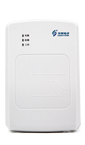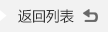身份证阅读程序连接读卡器失败怎么办?—华视电子
1)对于使用 CVR100U 设备(非 CVR100D 设备),系统下的未安装驱动只安装 v3.2 阅读程序.
检查方法:连接 CVR100U 设备后,查看电脑中的“设备管理器”(“我的电脑”右键‐管 理‐设备管理器)中是否有无法识别的硬件;“设备管理器”中是否出现 设备驱动;
解决方法: 将 CVR100U 机器与电脑连接的 USB 数据线断开,安装运行驱动程序,安装完 成后,连接 USB 数据线,会提示找到该硬件安装,直接点击“下一步”进行 自动安装,直至安装成功。
备 注 :CVR100U 需要安装驱动才能够正常使用,CVR100D 不需要安装驱动选定对应串 口即可正常使用。
2)CVR100U 设备,在系统下驱动安装不成功
检查方法:连接 CVR100U 设备后,查看电脑中的“设备管理器”(“我的电脑”右键‐管 理‐设备管理器)中有无法识别的硬件;安装标配的 CVR100U 驱动无法安装 成功。
解决方法: 将 CVR100U 机器与电脑连接的 USB 数据线连接上,鼠标右键“更新驱动程序”, 进行手动安装驱动程序,选择“浏览计算机以查找驱动程序软件”,查找到 对应的手动安装驱动文件夹路径下,点击“下一步”进行设备驱动的手动安 装操作。
备 注 :先检查 CVR100U 设备与电脑操作系统是否存在兼容性:不同的电脑系统下, 对应着不同版本的电脑驱动,如 win7 的驱动,winXP 的驱动等。比如在 win7 系统下,通过自动安装的驱动程序进行安装是无法安装成功,需要手动查找 所对应的 win7 系统下的驱动文件才能安装驱动。
3) CVR100U/D 设备与电脑之间的连接线的通讯不畅通;
检查方法:确认设备连接电脑的接口能够正常使用:CVR100U 设备确认 usb 接口和 USB 连接线能够正常使用;CVR100D 设备的 RS232 串口和串口线能够正常使用。 CVR100U:连接 CVR100U 设备后,打开我的电脑中的“设备管理器”(“我的电脑”右键 ‐管理‐设备管理器);插拔 USB 连接线观察界面是否自动刷新闪动。如果插拔 USB 连接线,界面不刷新,无任何反映,则可能是 USB 连接口有问题或者 USB 连接线有问题。 CVR100D : 对于 CVR100D 设备要求确认使用对应电压的电源供电:标配的供电电源为 9V‐1000mA;查看所对应的供电电源是否是 9V‐1000mA;电脑串口的检测可通 过网上的串口检测软件,检测电脑上串口是否能够正常使用;串口线的检测, 通过更换串口线完成。
解决方法: CVR100U:对于 USB 电脑端连接口问题,可通过更换 USB 连接口解决;如是 USB 连接线 问题则需要更换 USB 连接线解决; CVR100D:确保使用 9V‐1000mA 标配供电电源;电脑串口坏掉的可通过在电脑主板上加 PCI 串口扩展卡解决;对于串口线的问题,可更换新的串口连接线解决。
备 注:CVR100U 设备连接电脑 USB 接口存在供电不足的情况:有些电脑的前段的 USB 接口由于老化等原因可能出现供电不足原因: usb 接口连接在台式机电脑前 段 usb 接口时,插拔 usb 连接线时,对应的设备管理器界面会自动刷新;但是 设备无法正常使用;更换 usb 接口到台式机的电脑后面主板上的 usb 接口,可 能设备能够正常工作。